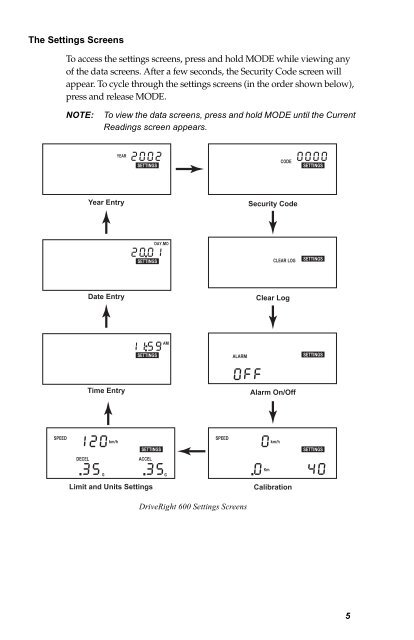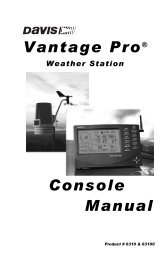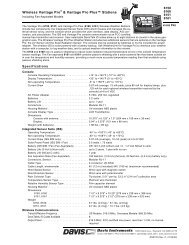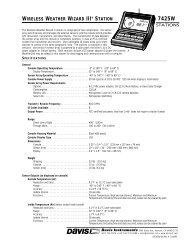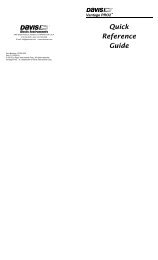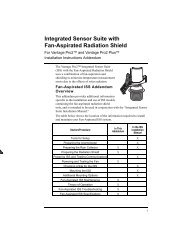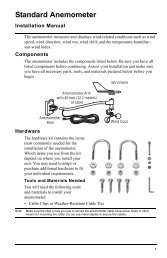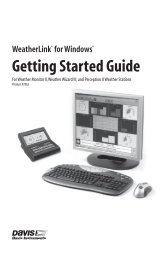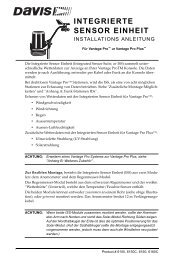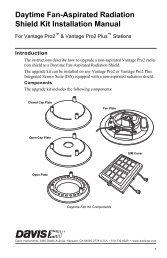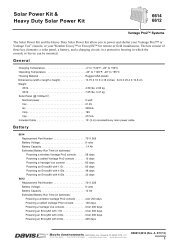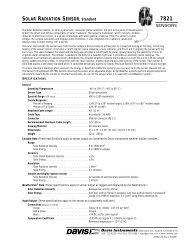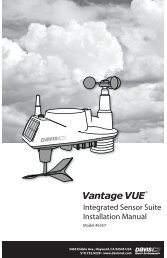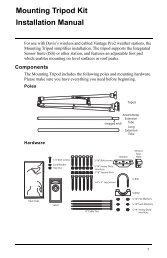DriveRight 600 User's Guide - Davis Instruments Corp.
DriveRight 600 User's Guide - Davis Instruments Corp.
DriveRight 600 User's Guide - Davis Instruments Corp.
Create successful ePaper yourself
Turn your PDF publications into a flip-book with our unique Google optimized e-Paper software.
The Settings Screens<br />
To access the settings screens, press and hold MODE while viewing any<br />
of the data screens. After a few seconds, the Security Code screen will<br />
appear. To cycle through the settings screens (in the order shown below),<br />
press and release MODE.<br />
NOTE:<br />
To view the data screens, press and hold MODE until the Current<br />
Readings screen appears.<br />
YEAR<br />
SETTINGS<br />
CODE<br />
SETTINGS<br />
Year Entry<br />
Security Code<br />
DAY.MO<br />
SETTINGS<br />
CLEAR LOG<br />
SETTINGS<br />
Date Entry<br />
Clear Log<br />
AM<br />
SETTINGS<br />
ALARM<br />
SETTINGS<br />
Time Entry<br />
Alarm On/Off<br />
SPEED<br />
km/h<br />
SETTINGS<br />
SPEED<br />
km/h<br />
SETTINGS<br />
DECEL<br />
ACCEL<br />
G<br />
Limit and Units Settings<br />
G<br />
Km<br />
Calibration<br />
<strong>DriveRight</strong> <strong>600</strong> Settings Screens<br />
5